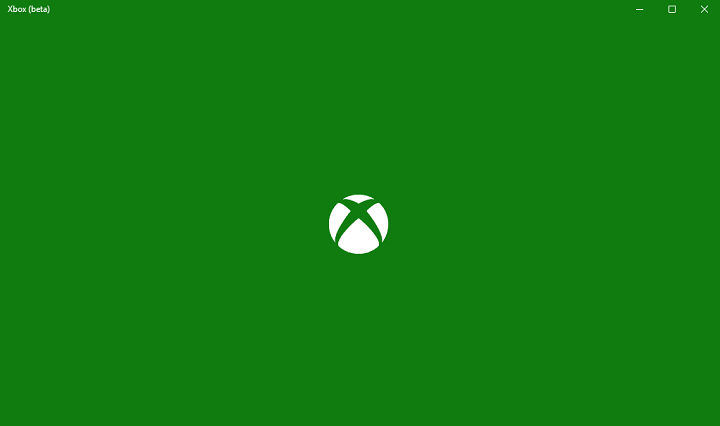
Αυτό το λογισμικό θα διατηρήσει τα προγράμματα οδήγησης σας σε λειτουργία και σε λειτουργία, διατηρώντας έτσι ασφαλή από συνηθισμένα σφάλματα υπολογιστή και αστοχία υλικού. Ελέγξτε τώρα όλα τα προγράμματα οδήγησης σας σε 3 εύκολα βήματα:
- Κατεβάστε το DriverFix (επαληθευμένο αρχείο λήψης).
- Κάντε κλικ Εναρξη σάρωσης για να βρείτε όλα τα προβληματικά προγράμματα οδήγησης.
- Κάντε κλικ Ενημέρωση προγραμμάτων οδήγησης για να λάβετε νέες εκδόσεις και να αποφύγετε δυσλειτουργίες του συστήματος.
- Το DriverFix έχει ληφθεί από το 0 αναγνώστες αυτόν τον μήνα.
Το Xbox της Microsoft είναι γνωστό ως ένα από τα κορυφαίες κονσόλες παιχνιδιών στην αγορά. Πολλά παιχνίδια, συμπεριλαμβανομένων αποκλειστικών Xbox, μπορούν να χρησιμοποιηθούν στις κονσόλες Xbox. Αυτό σε συνδυασμό με προσιτές τιμές και υψηλής τεχνολογίας υλικό έχει κάνει την κονσόλα παιχνιδιών της Microsoft να ανταγωνίζεται μόνο μερικούς.
Λόγω της δημοτικότητάς της, η Microsoft πρόσθεσε μια εφαρμογή στα Windows 10 που επιτρέπει στους χρήστες υπολογιστών να έχουν πρόσβαση σε όλες τις δυνατότητες του Xbox. Ωστόσο, οι χρήστες ενδέχεται να αντιμετωπίσουν ένα πρόβλημα όπου το
Ο διακομιστής εφαρμογών Xbox αποκλείει τη συνδεσιμότητα στα Windows 10. Εάν αντιμετωπίζετε το ίδιο πρόβλημα, τότε οι οδηγίες σε αυτό το άρθρο θα σας βοηθήσουν να επιλύσετε το πρόβλημα. Παρακάτω θα βρείτε πληροφορίες για όχι μόνο τον τρόπο επίλυσης του προβλήματος συνδεσιμότητας, αλλά και πληροφορίες για τις κύριες αιτίες αυτού του σφάλματος.Αιτίες του διακομιστή εφαρμογών Xbox αποκλείστηκε η συνδεσιμότητα στα Windows 10
Υπάρχουν πολλοί λόγοι για τους οποίους η εφαρμογή Xbox αποκλείεται στο λειτουργικό σας σύστημα Windows. Ο εντοπισμός του ζητήματος είναι το πρώτο βήμα στη διαδικασία διόρθωσης του σφάλματος. Ακολουθούν οι κύριες αιτίες του ζητήματος συνδεσιμότητας:
1. Εσφαλμένος προσαρμογέας δικτύου
Ενδέχεται να αντιμετωπίζετε προβλήματα σύνδεσης επειδή η εφαρμογή Xbox συνδέεται σε εσφαλμένο δίκτυο. Ίσως, ο υπολογιστής σας είναι συνδεδεμένος στο Διαδίκτυο μέσω Wi-Fi καθώς και Ethernet. Εάν συμβαίνει αυτό, τότε η εφαρμογή ενδέχεται να αλλάζει συνεχώς από δίκτυο σε δίκτυο, προκαλώντας επιπλοκές.
Επιπλέον, οι συνδέσεις Wi-Fi είναι γενικά λιγότερο σταθερές από τις συνδέσεις Ethernet. Επομένως, θα θελήσετε να βεβαιωθείτε ότι είστε συνδεδεμένοι μέσω καλωδίου Ethernet πριν ξεκινήσετε την εφαρμογή Xbox. Επίσης, μπορεί να θέλετε να απενεργοποιήσετε το Wi-Fi όταν παίζετε διαδικτυακά παιχνίδια Xbox.
2. Antivirus που εμποδίζει τη σύνδεση της εφαρμογής Xbox
Εάν χρησιμοποιείτε ένα πρόγραμμα προστασίας από ιούς διαφορετικό από το Windows Defender, τότε θα θελήσετε να βεβαιωθείτε ότι οι ρυθμίσεις του έχουν ρυθμιστεί σωστά. Συνήθως, τα προγράμματα προστασίας από ιούς θα αποκλείσουν εφαρμογές για λόγους ασφαλείας, ακόμη και αν η εφαρμογή είναι απολύτως αξιόπιστη. Έτσι, θα θελήσετε να ελέγξετε τις ρυθμίσεις της εφαρμογής του προγράμματος τείχους προστασίας για να δείτε εάν η εφαρμογή Xbox είναι αποκλεισμένη ή όχι.
3. Δεν είναι δυνατή η δημιουργία σύνδεσης Teredo IPsec
Αυτή είναι η κύρια αιτία του Xbox ασελ Ο διακομιστής αποκλείει τη συνδεσιμότητα στα Windows 10. Υπάρχουν πληροφορίες στην επόμενη ενότητα που θα σας δείξουν πώς να διορθώσετε αυτό το ζήτημα.
Μιλώντας για αυτό, εάν παίρνετε το «Το Teredo δεν είναι διαθέσιμο για να προκριθεί«Λάθος, ρίξτε μια ματιά στο δικό μας αποκλειστικό άρθρο αντιμετώπισης προβλημάτων για να το φτιάξω.
- Σχετικό άρθρο: Επιδιόρθωση: Το Xbox one S συνεχίζει να αποσυνδέεται από το Διαδίκτυο χωρίς λόγο
Πώς να φτιάξεις Xbox ασελ Ο διακομιστής αποκλείει τη συνδεσιμότητα στα Windows 10
Επιδιόρθωση 1: Σύνδεση στο Διαδίκτυο
Αυτή είναι μια απλή λύση στο πρόβλημα. Ανοίξτε την εφαρμογή Xbox και μεταβείτε σε αυτήν Ρυθμίσεις. Στη συνέχεια πηγαίνετε στο Δίκτυο Ενότητα. Κοιτάξτε και δείτε αν λέει Συνδεδεμένος υπό σύνδεση στο Internet.
Επιδιόρθωση 2: Βεβαιωθείτε ότι τα Windows και το λογισμικό τείχους προστασίας σας είναι ενημερωμένα
Το παρωχημένο λογισμικό μπορεί να προκαλέσει προβλήματα συνδεσιμότητας και συμβατότητας. Επομένως, δείτε πρώτα εάν τα Windows 10 χρησιμοποιούν την πιο πρόσφατη ενημέρωση. Ίσως χρειαστεί να χρησιμοποιήσετε την Ενημέρωση δημιουργών των Windows 10.
Εάν χρησιμοποιείτε προγράμματα προστασίας από ιούς που δεν προέρχονται από τη Microsoft, τότε θα θελήσετε επίσης να βεβαιωθείτε ότι έχουν ενημερωθεί πλήρως. Η διαμόρφωση των προγραμμάτων τείχους προστασίας για την ενεργοποίηση της σύνδεσης Teredo Ipsec είναι επίσης απαραίτητη. Εάν δεν είστε σίγουροι πώς να διαμορφώσετε σωστά τις ρυθμίσεις του τείχους προστασίας, τότε θα πρέπει να αναζητήσετε τη λειτουργία "βοήθειας" του προγράμματος. Εναλλακτικά, μπορείτε να δοκιμάσετε να απενεργοποιήσετε προσωρινά το πρόγραμμα τείχους προστασίας για να ελέγξετε εάν παρεμβαίνει ή όχι στο Xbox live.
- Σχετικό άρθρο: Η εφαρμογή Windows 10 Xbox δεν θα επιτρέπει μηνύματα [fix]
Επιδιόρθωση 3: Ενεργοποίηση τείχους προστασίας των Windows
Παρόλο που μπορεί να φαίνεται αντίθετο με τις συμβουλές που αναφέρονται στην παραπάνω ενότητα, είναι σημαντικό να γνωρίζετε ότι το Τείχος προστασίας των Windows έχει κατασκευαστεί για να βοηθήσει τη λειτουργία της σύνδεσης Teredo Ipsec. Στην πραγματικότητα, είναι απαραίτητο να ενεργοποιηθεί το Τείχος προστασίας των Windows προκειμένου να λειτουργήσει το Teredo Ipsec. Επομένως, θα θελήσετε να ελέγξετε εάν είναι ενεργοποιημένο ή όχι το Τείχος προστασίας των Windows.
Εάν είναι απενεργοποιημένο για κάποιο λόγο, τότε μπορείτε να ενεργοποιήσετε το Τείχος προστασίας των Windows:
- Κάντε διπλό κλικ στο εικονίδιο τείχους προστασίας των Windows που βρίσκεται στη γραμμή εργασιών σας. Εναλλακτικά, μπορείτε να το αναζητήσετε στο μενού των Windows έως πάτημα ο Κλειδί Windows και πληκτρολόγηση σε τείχος προστασίας των Windows.
- Στο διάλογο θα πρέπει να δείτε μια επιλογή που σας επιτρέπει να ενεργοποιήσετε το Τείχος προστασίας των Windows Ανοιχτό και κλειστό. Θα το βρείτε στην αριστερή πλευρά των Windows.
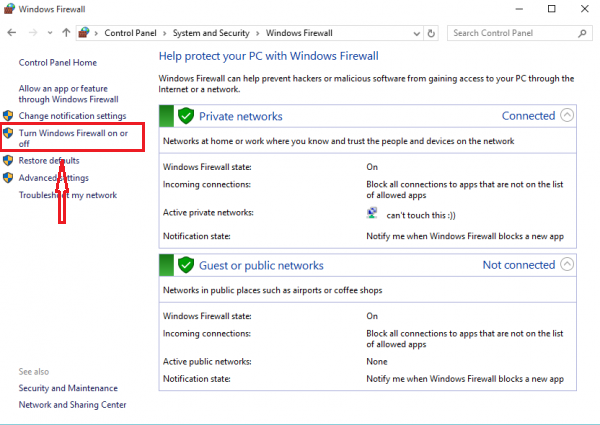
- Επανεκκινήστε τον υπολογιστή σας.
Επιδιόρθωση 4: Ενεργοποιήστε την προεπιλεγμένη πολιτική του Τείχους προστασίας των Windows
- Ανοίξτε το παράθυρο διαλόγου Γραμμή εντολών σε λειτουργία διαχειριστή. Μπορείτε να το κάνετε κάνοντας δεξί κλικ στο εικονίδιο των Windows που βρίσκεται στη γραμμή εργασιών σας και εντοπίστε το στη λίστα που εμφανίζεται. Εναλλακτικά, μπορείτε να ανοίξετε το μενού των Windows και τύπος σε cmd. Θυμηθείτε να ανοίξετε το παράθυρο διαλόγου σε λειτουργία διαχειριστή.
- Στη συνέχεια, πληκτρολογήστε το σε: Το netsh advfirewall εμφανίζει το currentprofile. Αυτή η εντολή είναι να δείτε αν η προεπιλεγμένη πολιτική σας είναι ενεργή ή όχι.
- Εάν σας παρουσιαστούν αυτές οι πληροφορίες, τότε το προφίλ σας είναι απενεργοποιημένο: Πολιτική τείχους προστασίαςBlockInbound, Allowinbound
- Πληκτρολογήστε αυτήν την εντολή για να ενεργοποιήσετε την προεπιλεγμένη πολιτική: Το netsh advfirewall ορίζει το τείχος προστασίας του τρέχοντος προφίλ, την πολιτική του μπλοκ, επιτρέπεται
Δυστυχώς, επειδή υπάρχουν πολλοί πιθανοί παράγοντες που μπορούν να προκαλέσουν την αποκλεισμένη συνδεσιμότητα του διακομιστή εφαρμογών Xbox στα Windows 10, ίσως χρειαστεί να δοκιμάσετε πολλές διορθώσεις πριν επιλύσετε το ζήτημα. Ωστόσο, οι λύσεις που παρουσιάζονται σε αυτό το άρθρο θα λειτουργήσουν για την πλειονότητα των χρηστών.
Σχετικά Άρθρα:
- Έχουν αποκαλυφθεί περισσότερα από 130 παιχνίδια βελτιωμένα Xbox One X μέχρι στιγμής
- Το Minecraft Story Mode Season 2 Episode 3 είναι πλέον διαθέσιμο στο Xbox One
- Το Halo Wars 2: Πλήρης έκδοση για Xbox One και Windows 10 θα κυκλοφορήσει στις 26 Σεπτεμβρίου

![Πώς να αποτρέψετε την εξαφάνιση των κλειδιών μητρώου μετά την επανεκκίνηση [QUICK FIX]](/f/df8542beb0ffe49cc9d17ae3ff23c936.jpg?width=300&height=460)
